- Autora Jason Gerald [email protected].
- Public 2023-12-16 11:00.
- Última modificació 2025-01-23 12:09.
Autotune ajusta i manipula l’afinació de les pistes vocals i és ben conegut pel seu ús en la música popular de hip-hop. Tot i que pot crear sons aguts com un robot, aquesta funció també pot ajustar les veus del cant regulars i afinar l’afinació. Si voleu utilitzar l’ajust automàtic per editar pistes de so, en realitat és molt fàcil d’utilitzar. Alguns programes d'edició d'àudio com GarageBand tenen una funció d'ajust automàtic integrada, mentre que d'altres requereixen complements o connectors que es poden comprar o descarregar des d'Internet.
Pas
Mètode 1 de 3: utilitzar Autotune a GarageBand
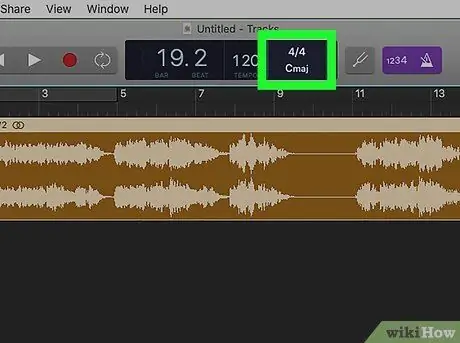
Pas 1. Definiu el to de base de la pista
La funció de to automàtic integrada de GarageBand pot ajustar l’afinació d’una pista a qualsevol nota que trieu. Feu clic al botó de la nota base a la part superior de la pantalla i seleccioneu la nota que vulgueu aplicar a la pista al menú desplegable.
Si voleu aplicar una sintonització automàtica subtil a una pista, assegureu-vos que el to base de la pista coincideixi amb la configuració del menú desplegable seleccionat
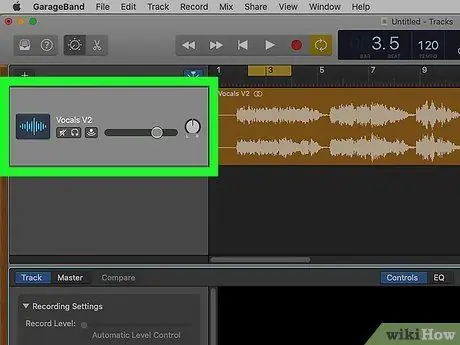
Pas 2. Feu clic a la pista que voleu ajustar automàticament i, a continuació, feu clic a la icona de tisores
Es troba a l'extrem superior esquerre de la pantalla i mostrarà la finestra d'edició de la pista vocal. A través d'aquesta finestra, podeu manipular pistes i canviar la sortida de so.
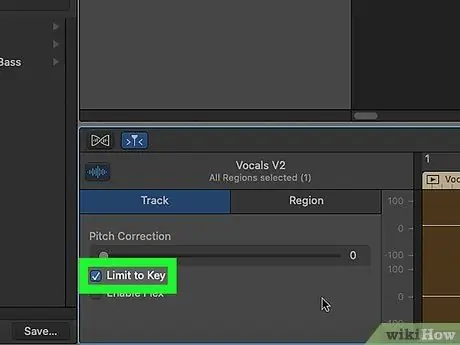
Pas 3. Feu clic al quadre "Limita a la clau" a la finestra d'edició
Assegureu-vos que sou a la pestanya "Pistes" un cop s'obre la finestra d'edició per veure les opcions per ajustar l'afinació de la pista. Feu clic al quadre "Limita a la tecla" per limitar l'ajust de sintonització automàtica al to que hàgiu seleccionat anteriorment.
En limitar la pista vocal a una nota bàsica determinada, la pista encara es definirà en el to que trieu, fins i tot si el so original enregistrat no es troba en aquesta nota

Pas 4. Mou el control lliscant de sintonització al nivell 60-80 per obtenir una correcció de sintonia més "lleugera" i natural
Mou el control lliscant de correcció de sintonia al nivell 60-80 i, a continuació, toca la pista per veure com sona. Experimenteu amb les eines de control lliscant i proveu diferents nivells fins que la pista produeixi la sortida de so que desitgeu.
- La correcció d’afinació augmentarà les parts agudes de la pista, tot mantenint una sortida de so realista i natural per als segments aguts.
- La gravació original "forta" facilitarà la sintonització automàtica de les pistes vocals.
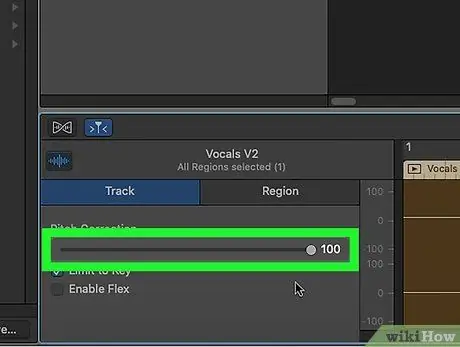
Pas 5. Mou el control lliscant de correcció del barril fins al nivell 100 per obtenir un efecte barril elevat
L’ajust del control lliscant d’afinació al nivell 100 farà que la pista soni robòtica i antinatural. Les sortides de so com aquesta són força populars a la música hip-hop i es poden utilitzar per canviar completament les pistes vocals. Premeu el botó de reproducció per escoltar la pista després que el control lliscant de sintonització s'hagi mogut al nivell més alt.
Podeu ajustar el control lliscant a un nivell superior o inferior segons vulgueu
Mètode 2 de 3: descarregar i instal·lar el complement Antares Autotune
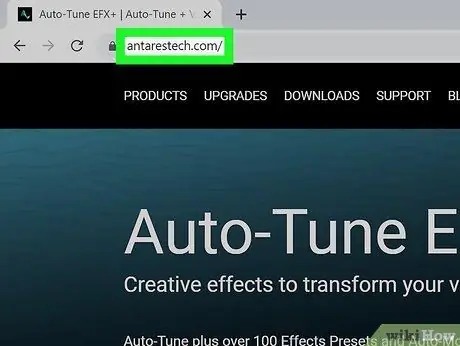
Pas 1. Visiteu el lloc web d'Antares a
Antares és l’empresa que fabrica el complement de sintonització automàtica oficial que s’utilitza àmpliament a les cançons populars. Consulteu el lloc web i assegureu-vos que el programa de sintonització automàtica que s'ofereix és el que realment voleu (i és adequat) comprar.
- No descarregueu una versió pirateada o trencada del complement de sintonització automàtica perquè, a més de ser il·legal, el fitxer descarregat pot contenir programari maliciós.
- El programa de sintonització automàtica d'Antares s'ofereix a un preu de 130 dòlars EUA (aproximadament 1,8 milions de rupies) a 400 dòlars nord-americans (uns 5,7 milions de rupies).
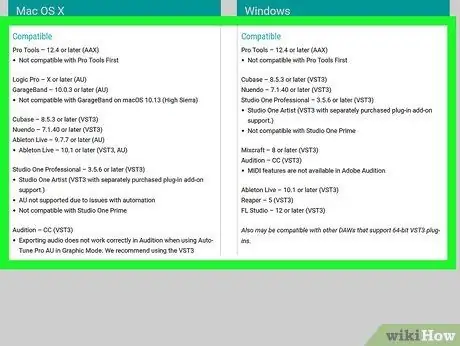
Pas 2. Cerqueu un complement que coincideixi amb el programa d'edició de música que utilitzeu
Abans de seleccionar els complements que vulgueu, assegureu-vos que coincideixin amb el vostre programa d'edició de música. Visiteu https://www.antarestech.com/host-daw-compatibility/ per esbrinar quina versió del complement és compatible amb el programa que utilitzeu.
- Per exemple, Auto-Tune Pro no és compatible amb Audacity.
- Auto-Tune 7 TDM / RTAS només es pot utilitzar amb Pro Tools versió 10 o anterior.
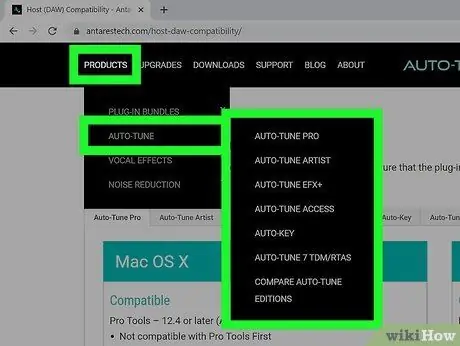
Pas 3. Compareu diferents complements
Feu clic a "Productes" i seleccioneu "Autotune" a la barra de navegació de la part superior del lloc per veure tots els complements disponibles per a l'ajust automàtic. Algunes de les opcions més cares, com ara Autotune Pro, tenen opcions i configuracions addicionals que es poden utilitzar si sou artista de gravació professional.
- Podeu utilitzar la versió de prova en algunes pistes abans de comprar el programa.
- Si només editeu música com a hobby, Autotune EFX és l’opció més fàcil d’utilitzar i més assequible.
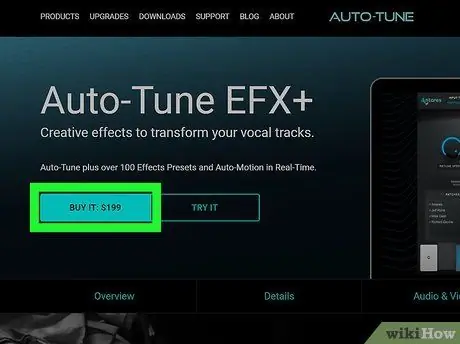
Pas 4. Compra el complement de sintonització automàtica desitjat
Feu clic al complement que vulgueu comprar i creeu un compte al lloc web d'Antares. Seguiu les instruccions d'instal·lació incloses al paquet del complement per descarregar el fitxer d'instal·lació a l'ordinador.
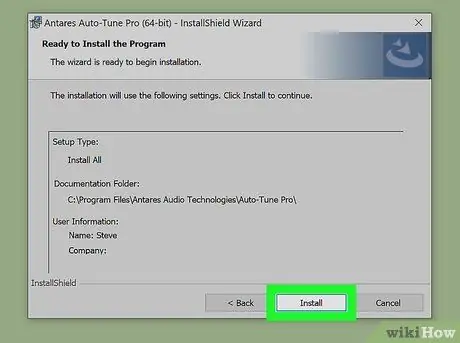
Pas 5. Instal·leu el complement d'autotune a l'ordinador
Obriu l'arxiu inclòs al paquet de descàrrega i obriu la carpeta a l'ordinador. Feu doble clic al fitxer "Install.exe" a la carpeta "Antares Autotune" i seguiu les instruccions per instal·lar el programa a l'ordinador. Ara, cada vegada que obriu un programa d'edició de música, es pot seleccionar la sintonització automàtica com a complement que podeu utilitzar.
Mètode 3 de 3: Ús de complements d'Autotune
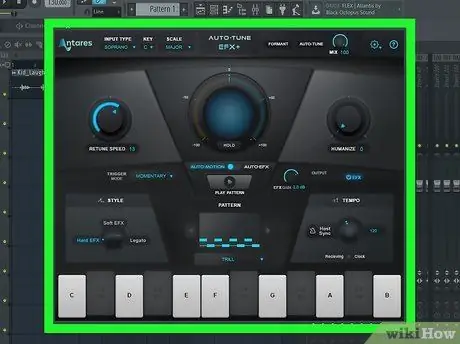
Pas 1. Obriu el complement de sintonització automàtica en un programa d'edició de so
Seleccioneu la pista que voleu sintonitzar automàticament fent-hi clic. Després, accediu al menú de complements. Normalment, s'obrirà una finestra emergent independent que us mostrarà l'accés als diversos efectes de sintonització automàtica que podeu triar.
- Si feu servir Audacity, feu clic a "Efectes" i seleccioneu el complement de sintonització automàtica descarregat.
- Si utilitzeu Pro Tools, feu clic a un dels botons d’entrada al costat esquerre de la pista i seleccioneu el complement d’ajust automàtic al menú desplegable.
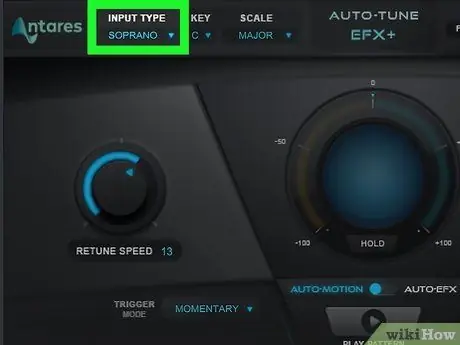
Pas 2. Feu clic al botó "Tipus d'entrada" per seleccionar un efecte de so de pista
La configuració dels efectes de so pot canviar l’altura de la cançó. Si utilitzeu Autotune EFX, aquest paràmetre s'etiqueta com a "Tipus de veu". Els tres arranjaments vocals disponibles són "soprano", "alto / tenor" i "low male". Proveu de fer coincidir aquesta configuració amb la cançó gravada.
- La veu de soprano "toca" en el rang de sintonització més alt.
- La veu alta o tenor es troba al rang mitjà de l’afinació.
- El paràmetre masculí baix té el rang útil més baix d’autotune.
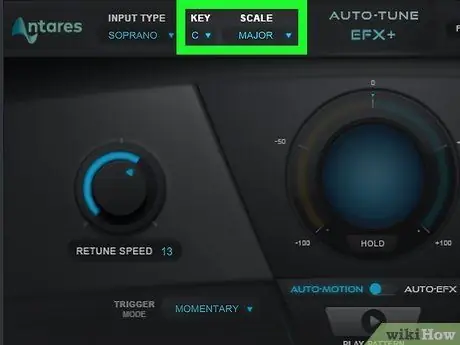
Pas 3. Definiu l’altura i l’escala de la cançó
Feu clic a la part superior del complement i seleccioneu l’altura vocal i l’escala que vulgueu. Si coneixeu les notes i les escales de la cançó que voleu editar, trieu les notes adequades. Amb aquest moviment, les veus es mantindran en el to correcte a mesura que ajusteu l’afinació.
Llegir partitures és la manera més senzilla de trobar les notes bàsiques d’una cançó. Tot i això, també podeu especificar-lo escoltant-lo manualment
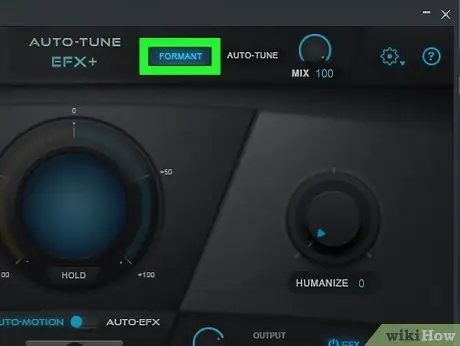
Pas 4. Feu clic a "Formant" si voleu obtenir una sortida de so natural
Si no voleu obtenir una sintonització automàtica aguda que sembli una veu robòtica, feu clic a "Formant" a la part superior central del complement. Aquesta opció ajustarà i corregirà l’afinació de la pista vocal, sense donar-li un so artificial.
Seleccioneu "Pitch Correct" en lloc de "Formant" si utilitzeu Autotune EFX
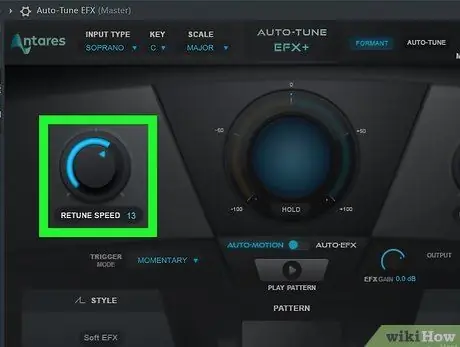
Pas 5. Ajusteu la velocitat de sintonització per canviar la afinació de la pista
Feu clic al disc d’ajust a la part inferior de la finestra dels complements i moveu-lo a l’esquerra per seleccionar un paràmetre més alt per obtenir una afinació més natural de l’ajust. Si voleu obtenir una sortida de sintonització automàtica amb un to més alt, moveu el plat cap a la dreta.
- Normalment, una velocitat de 15 a 25 és la configuració adequada per a la sortida de so natural.
- Les velocitats del nivell 0-10 són adequades per obtenir una sortida de veu aguda que soni com una veu robòtica.
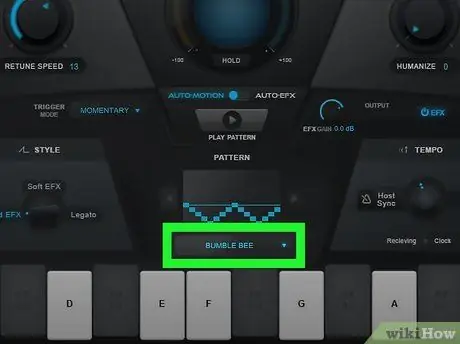
Pas 6. Utilitzeu "Tipus d'efecte" per ajustar la velocitat de sintonització si utilitzeu el complement Autotune EFX
En lloc d’un dial d’ajust, Autotune EFX mostra diverses opcions o predefinits integrats a la part inferior de la finestra dels complements. Un paràmetre EFX alt produirà una sortida de so aguda com un robot. Mentrestant, EFX més lleuger o suau donarà lloc a la sortida de cançons amb una afinació lleugerament inferior a la configuració alta. Si voleu obtenir una sortida de so més natural, seleccioneu "Pitch Correct".






